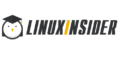Бухучет инфо. Механизм внесения информации о норме рабочего времени Как настроить календарь в 1с 8.3
Производственный календарь - это основа для формирования графика работы организации, незаменимый помощник для бухгалтера и специалиста по кадрам. Он помогает планировать работу, корректно рассчитывать рабочие часы, начислять зарплату и отпускные. В статье инструкция по настройке календаря в программе 1С:ЗУП, редакция 3.
ПРОИЗВОДСТВЕННЫЙ КАЛЕНДАРЬ В 2018 ГОДУ
В начале 2018 года нас ждут длинные новогодние праздники с 30.12.2017 - 08.01.2018. В честь Дня защитника отчества отдыхаем с 23.02.2018 по 25.02.2018. Международный женский день - с 08.03.2018 по 11.03.2018 включительно. Также три дня отдыха ждут нас в июне с 10 по 12 и с 3 по 5 ноября.
В 2018 году выходные дни переносятся:
- с 6 января (суббота) на 9 марта (пятница);
- с 7 января (воскресенье) на 2 мая (среда);
- с 28 апреля (суббота) на 30 апреля (понедельник);
- с 9 июня (суббота) на 11 июня (понедельник);
- с 29 декабря (суббота) на 31 декабря (понедельник).
Работников ждут 3 рабочие субботы, одна из которых выпадает на предновогодний день - 29 декабря.
ГДЕ В 1С:ЗУП НАХОДИТСЯ ПРОИЗВОДСТВЕННЫЙ КАЛЕНДАРЬ
Календарь находится в разделе «Настройки» -справочник «Производственные календари». Напоминаем, что в редакции 3.1 производственные календари создаются с учетом регионального законодательства. О других новых возможностях 1С:Зарплата и управление персоналом, 3 редакции - . Подробнее на Рис. 1.
Рис.1
ЗАПОЛНЕНИЕ ПРОИЗВОДСТВЕННОГО КАЛЕНДАРЯ В 1С:ЗУП
Интерфейс календаря простой и интуитивно понятный. Производственный календарь в 1С составлен с учетом законодательства Российской Федерации, обновляется и заполняется автоматически.
Для удобства введены цветовые обозначения дней. Дни перед праздниками отмечены темно-синим цветом, праздничные дни обозначены фиолетовым, трудовые будни - черным, суббота - бордовым, а воскресенье ярко-красным цветом.
В 1С:Зарплата и управление персоналом информация о переносе праздничных дней отображается в окне справа. Как показано на Рис. 2.

Рис. 2
Как добавить новый производственный календарь
- Нажать команду «Создать».
- Заполнить «Наименование» - в этом поле отражается название календаря.
- Заполнить поле «Код» и год настройки календаря.
- Далее выбираем команду «Заполнить по умолчанию». 1С заполнит календарь по графику 5\2 и без учета праздничных дней. Настроить календарь нужно будет самостоятельно: вручную выбрать праздничные, предпраздничные и выходные дни, корректно отметить перенос праздничных нерабочих дней.
Добавить региональный календарь
Для крупных организаций, которые находятся в разных регионах предусмотрен региональный производственный календарь. Например у республик Татарстан и Башкортостан есть праздники, которые не отмечены в общероссийском календаре. Смотрите Рис. 3 и следуйте инструкции:
- Добавьте календарь.
- Отметьте «Является региональным календарем».
- Выберите нужный календарь из выпадающего списка.
- Далее выбрать команду «Заполнить по умолчанию».

Рис. 3
Перенести выходной день, совпадающий с праздничным
- Нажимаем правой кнопкой мыши на нужный день.
- Выбираем «Перенести день». Эту же команду можно выполнить, если использовать кнопку в верхней части календаря, рис. 4.
- Указать дату переноса.
- Чтобы сохранить настройки - кликнуть на «Записать» или «Записать и закрыть».
Добавить региональный праздничный день
- Вид дня - «Праздничный».
- Для сохранения настроек выбрать «Записать» или «Записать и закрыть».
Назначить рабочим предпраздничным днем
- Нажимаем на нужный день правой кнопкой мыши.
- Нажать «Изменить день». Эту же команду можно выполнить, если использовать кнопку в верхней части календаря, рис. 4.
- Вид дня - «Предпраздничный».
- Чтобы сохранить настройки - «Записать» или «Записать и закрыть».
Нам понадобиться производственный календарь , который сперва необходимо заполнить.
Переходим в меню Предприятие -> Производственный календарь .
В открывшемся окне отображаются сведения о рабочих и праздничных днях на текущий год.
Как вы наверно уже обратили свое внимание, что при первом открытии программа заполнила производственный календарь стандартными данными для текущего года. В окне сообщений, при этом, вывелась информация, которая поможет исправить неточности в стандартном заполнении. Например, программа предупреждает о том, что некоторые праздники попадают на выходные дни.
Нам же нужно перенос выходных дней сделать вручную. Например, перенесем выходной день 7 ноября на понедельник 8 ноября. Для этого щелкаем правой кнопкой мыши по 7 ноября - появляется предупреждение программы Перенести выходной день .

Нажимаем на пункт Перенести выходной день… Затем, появляется окно для выбора даты, на которую нужно перенести выходной день.

Выделяем нужный нам день, в нашем случае это 8 ноября , и подтверждаем наш выбор нажатием кнопки ОК .

Теперь у нас в производственном календаре понедельник (8 ноября) отмечен, как выходной день, а воскресенье (7 ноября) - праздничный день.
После того, как все необходимые изменения внесены нажимаем на кнопку Записать , и календарь будет сохранен в базе.
В программе Зарплата и Управление Персоналом существует возможность распечатать производственный календарь . Для этого необходимо нажать на кнопку Печать , которая располагается внизу формы.
Но распечатать можно только сохраненный производственный календарь.

В печатной форме производственного календаря выводятся данные о количестве рабочих, календарных, выходных и праздничных днях, и кроме того количество часов при 40-часовой, 36-часовой и 24-часовой рабочей недели.
На этом настройка производственного календаря закончена и теперь можно закрыть и печатную форму и сам календарь.
Производственный календарь – утвержденный на государственном уровне список рабочих и нерабочих дней, представляющий собой таблицу, напоминающую обычный календарь, в который дополнительно внесены данные о числе календарных, дней, рабочих, выходных и праздниках. Они представлены за месяц, за квартал, и в целом за год.
В программе 1С 8.3 ЗУП на него ориентируются в учете отработанного сотрудниками времени, в расчете зарплаты, а также отпускных и больничных. Он составляется на каждый год и своевременное заполнение календаря в 1С 8.3, до начала нового календарного года, обязательно, чтобы избежать ошибок в начислении зарплаты сотрудникам. Актуальный календарь можно посмотреть и скачать на сайтах различных справочно-информационных систем.
Местонахождение в ЗУП
В конфигурации календарь можно найти двумя способами.
Первый – из главного меню программы надо перейти во «Все функции». По умолчанию данный пункт не включен в основной список, поэтому мы добавим его самостоятельно*. Для этого выбираем «Сервис», затем «Параметры».
Рис.1
Там мы проставляем галочку напротив «Отображения «Всех функций».
*Добавить в меню эту команду могут только те пользователи, которые имеют полные права администратора.

Рис.2
Теперь она появилась у нас в Главном меню.

Рис.3
В «Справочниках» выбираем нужный нам тип календаря.

Рис.4
Второй – через меню «Настройка» - «Предприятие».

Рис.5
Изначально в программу включен календарь с именем «Российская Федерация». Настраивают его, как правило, один раз на каждый календарный год.
Рис.6
Обновление и заполнение производственного календаря в 1С ЗУП 8.3 для удобства пользователей происходит в соответствии с законодательными нормами. Мы должны выбрать год при помощи кнопок со стрелочками и нажать «Заполнить по умолчанию», так как изначально наш календарь пустой. Перед нами появляется заполненная форма с указанием рабочих, выходных, праздничных и предпраздничных дней, а также информацию о переносах, которая в качестве справки указана рядом.

Рис.7
Для наглядности в календаре применяются разные цвета:
- Для рабочих дней – черный;
- Для праздничных – розовый;
- Для предпраздничных – синий;
- Для субботы – бордовый;
- Для воскресенья – красный.
Если в ЗУП находится только один календарь «Российская Федерация», то он будет работать по умолчанию для всех фирм, учет по которым ведется в ЗУП. Если применяется несколько календарей, то это надо не забывать учитывать при заполнении графиков работы сотрудников, чтобы избежать некорректного расчета зарплаты и других начислений.
Случаются ситуации, когда надо внести поправки в производственный календарь, например, определенный день был назначен региональным праздником, поэтому в программе его статус надо поменять с «рабочего» на «праздничный». Для этого выделяем нужный нам день в календаре и жмем кнопку «Изменить» вверху формы.

Рис.8
Появляется окно выбора значения. Мы выбираем «Праздник».

Рис.9
В календаре день становится праздничным, меняется его цвет. Далее меняем день накануне на «Предпраздничный», чтобы программа правильно посчитала рабочие часы, так как в предпраздничный день рабочее время сокращается на один час.

Рис.10
Итак, предпраздничный день выделен синим, а праздничный – розовым. Теперь изменится количество рабочих часов в месяце, и программа будет корректно считать все начисления.

Рис.11
Перенос дней осуществляется так же, как изменение. Выбираем день и нажимаем кнопку «Перенести день».

Рис.12
Появляется окно «Выбор даты переноса». Выбираем нужную, и нажимаем ОК.

Рис.13
После переноса цвет дней тоже меняется, а также меняется количество рабочих часов в месяцах, претерпевших изменения.
После внесения всех необходимых изменений обязательно нажимаем кнопку «Записать» или «Записать и закрыть», чтобы изменения сохранились.
Рис.14
Рассматриваемый календарь составляется один раз в год, поэтому его можно будет распечатать и всегда держать «на виду», чтобы быстро отвечать на вопросы сотрудников. Программа 1С позволяет сформировать удобную наглядную форму для печати. Чтобы ее получить, нажимаем кнопку «Печать». На ней мы можем увидеть всю информацию по всем типам дней, количество часов при 40-, 36- и 24-часовой рабочей неделе, а также среднемесячное количество часов.

Рис.15
Если нам нужно восстановить первоначальное заполнение календаря, воспользуемся кнопкой «Заполнить по умолчанию», тогда все наши изменения и переносы дней аннулируются.
Несколько календарей в одной базе
Если учет сразу по нескольким фирмам ведут в одной программе, или их филиалы находятся в разных субъектах РФ, которые, в свою очередь, имеют собственные праздники, число рабочих дней, выходных и праздников будет отличным от общепринятого классификатора (например, у республик Татарстан и Башкортостан есть праздники, которых нет в общероссийском календаре).
Из-за этого появляется необходимость в создании нескольких Производственных календарей в одной программе 1С. Добавить их самостоятельно довольно просто, поскольку в ЗУП предустановлены календари с учетом регионального законодательства.
Найти и заполнить такой календарь можно, как и общероссийский. Выбираем «Создать», далее «По классификатору».

Рис.16
Появляется список календарей для подбора. Выбираем нужный нам и жмем «Выбрать».

Рис.17
Выбранный нами календарь отобразится в общем списке. Заходим в него и заполняем, как описано выше.

Рис.18
Помимо предустановленных можно создавать собственный календарь. Для этого в меню «Производственные календари» выбираем «Создать», затем «Новый».

Рис.19
Перед нами откроется совершенно новая, незаполненная форма календаря. Надо заполнить его наименование, код (указывается произвольно), календарный год, обязательно указать, является ли он региональным, если да, то указать основной федеральный календарь.

Рис.20
Заполняем этот календарь, нажав «Заполнить по умолчанию», а затем настраиваем его при помощи кнопок «Изменить день» и «Перенести день», отмечаем праздничные и предпраздничные дни, обозначаем перенос праздничных дней. Далее нажимаем кнопку «Записать» или «Записать и закрыть».
Информация в производственном календаре связана с основным графиком работы в ЗУП. Если в рабочей неделе 40 часов, основной график совпадает с ним, а значит – правильно заполненные данные гарантируют бухгалтеру работу без ошибок. Именно поэтому так важно контролировать правильность его заполнения перед началом нового календарного года.
23.04.2018 17:06:01 1С:Сервистренд ru
Производственный календарь
Производственный календарь содержит сведения о праздничных и выходных днях, а также о норме рабочего времени по месяцам, по кварталам и за год, которая исчисляется в соответствии с законом Российской Федерации.
Производственный календарь в 1С Бухгалтерия 8.3
В Бухгалтерии предприятия 3.1 при начислении оплаты сотрудникам организации или предприятия используется «основной график», норма времени по которому считается согласно производственному календарю, заполненному с учетом выходных и праздничных дней в целом по Российской Федерации (без учета региональных праздников).
Таким образом, в Бухгалтерии предприятия 3.1 имеется всего один производственный календарь, который применяется всеми организациями, ведущими свой учет в единой базе 1С и заполняется автоматически согласно утвержденным выходным и праздничным дням. Выходные дни переносятся на другие дни согласно Федеральному закону либо нормативно правовым актам Правительства Российской Федерации.
Все принятые изменения перед началом нового календарного года после их утверждения, обновляются в программе автоматически.
Производственный календарь в 1С Зарплата и Управление Персоналом 8.3
В некоторых регионах Российской Федерации есть свои праздничные дни. Для этого в программе есть возможность использования сразу нескольких производственных календарей, а не одного, как в Бухгалтерии предприятия.
Например, в программе Зарплата и управление персоналом 3.1 можно вести учет по нескольким организациям, которые находятся в регионах с разными утвержденными региональными праздничными днями, либо по обособленным подразделениям и филиалам с применением региональных производственных календарей.
Список заполненных производственных календарей можно открыть через меню «Настройка» - «Производственные календари» (Рис. 1)
По умолчанию всегда используется общегосударственный календарь «Российская Федерация». (Рис. 2).
Как создать, настроить или изменить производственный календарь в 1С
На данный момент в программе все календари, в том числе региональные, заполняются автоматически. Пользователем может быть создан и отредактирован (настроен) новый календарь.
Для этого нужно установить курсор на один из календарей, и по щелчку правой кнопки мыши из появившегося меню выбрать «Создать». В новом календаре указать название региона, код региона и год.
После добавления необходимого нам для правильного учета регионального календаря, обязательно выберем его в графиках работы всех сотрудников данного региона. (Рис. 3).
Меню «Настройка» - «Графики работы сотрудников». В самом графике выберем «Изменить свойства графика» и нужный нам календарь из списка.
Если нужно произвести расчет начислений сотрудникам за следующий год, обновленного календаря в программе пока нет, но официальные изменения правительством уже утверждены, то производственный календарь может быть заполнен (отредактирован) вручную.
Например, нужно отметить день как праздничный. Для этого установим курсор мыши на нужный нам день календаря, по щелчку правой кнопкой появиться меню (Рис.3). Выберем «Изменить день». Можно нажать кнопку «Изменить день» в верхней части производственного календаря. В появившемся списке выберем «Праздник».
В том случае, если праздничный день приходится на выходной день – мы должны выполнить перенос выходного дня. По щелчку правой кнопкой мыши, в появившемся меню выберем «Перенести день» и выберем дату из календаря, на которую переносится выходной. Также можно выполнить перенос нажатием кнопки «Перенести день» в верхней части редактируемого календаря. (Рис.3)
Для правильного учета количества рабочих часов, мы должны отметить в календаре все предпраздничные дни. По щелчку правой кнопкой мыши, в появившемся меню выберем «Изменить день» и в появившемся списке выберем «Предпраздничный». Также можно назначить день «Предпраздничным» путем нажатия кнопки «Изменить день» в верхней части редактируемого календаря.
Чтобы отменить перенос, нужно еще раз выбрать «Изменить день», установив курсор на редактируемую дату, либо нажать кнопку «Изменить день». В появившемся списке выбрать «Рабочий», «Суббота», «Воскресенье» или «Праздник».
После выполнения всех настроек, нажимаем «Записать» либо «Записать и закрыть». Внесенные изменения будут записаны в информационную базу.
Производственный календарь можно распечатать. Печатная форма содержит данные о рабочих, календарных, выходных и праздничных днях, также при выводе на печать проверяется общее количество часов при 40-часовой, 36-часовой и 24-часовой рабочей неделе и среднемесячное количество часов.
Для чего нужен производственный календарь в 1С
На основании данных производственных календарей могут быть составлены различные графики работы сотрудников. Меню «Настройка» - «Графики работы сотрудников»
То есть при формировании различных графиков работы возможно выбрать один из производственных календарей, по которому и будет вестись учет нормы времени. (Рис. 4)
Пользователю необходимо проверять, правильно ли заполнен производственный календарь до настройки всех общих графиков сотрудников в начале каждого календарного года.
Остались вопросы? Поможем настроить производственный календарь в 1С в рамках бесплатной консультации!
/
Общее
Механизм внесения информации о норме рабочего времени
Для задания нормы (планового объема) рабочего времени используется единый справочник «Графики работы». В справочнике «Графики работы» создается перечень всех графиков работы предприятия и организаций. Назначение конкретного графика работнику осуществляется кадровыми документами при приеме на работу или кадровом перемещении.
Каждому графику соответствует календарь, отображающий информацию о продолжительности рабочего времени и в том числе вечернего и ночного времени в каждый день года. Заполнение календаря каждого графика на календарный год производится при создании графика, а также в начале каждого года. Календарь заполняется автоматически, продолжительность рабочего времени в любой день года может быть откорректирована вручную.
Для автоматического заполнения календаря графика, используется информация о том, какие дни года являются субботами, воскресеньями, а также праздниками или предпраздничными днями. Поэтому, перед заполнением календарей графиков, пользователь должен внести эту информацию в информационную базу, а именно заполнить на предстоящий год:
- Список праздников - регистр сведений «Праздники» («Операции» - « Регистры сведений» или меню «Учреждение» интерфейса «Расчет зарплаты работников организаций»). В этот регистр вручную вводится информация о том, на какие даты приходятся праздничные дни в текущем году. Год задается в графе «Период» указанием даты - первый день года. Дата праздника в пределах года хранится в формате «ММДД», то есть в графе «ММДД» вводится четыре цифры без разделителей, из которых первые две - номер месяца, вторые две - число. Вышесказанное касается праздников с «плавающими» датами, т.е. Пасхи и Троицы. Информация об остальных государственных праздниках заполнена и не требует ежегодного перезаполнения.
Width="604" height="431" border="0">
Можно получить печатную форму производственного календаря, в которой рассчитано количество календарных, рабочих и выходных дней в каждом месяце, а также количество часов в рабочей неделе.
Индивидуальные графики
Кроме нормативных графиков работы в конфигурации предусмотрена возможность ввода индивидуальных графиков работы, для случаев, когда в текущем периоде реальный режим работы сотрудника отличается от назначенного им нормативного графика. Индивидуальный график определяет плановый режим работы сотрудника на месяц, то есть индивидуальный график полностью заменяет собой нормативный график для данного сотрудника в текущем месяце.
Для ввода индивидуальных графиков используется документ «Ввод индивидуальных графиков работы организации» (см. пункт меню « Расчет зарплаты организаций» - «Расчет зарплаты»).
Индивидуальный график может вводиться:
- подробно, в этом случае для каждого дня месяца проставляется количество рабочих часов, и если нужно количество вечерних и ночных часов;
- сводно, общим количеством времени за месяц, в этом случае указывается количество рабочих дней и количество часов: рабочих и в т.ч. вечерних/ночных.
Рассмотрим пример заполнения нормы времени для нестандартной рабочей недели.
Предприятие работает по пятидневной неделе по 8 часов в день, а в пятницу - 7 часов, т.е. норма времени в неделю составляет 8+8+8+8+7=39 часов.
В данном случае следует создать график с типом «Сменный», 39 часов в неделю, назвать его можно «Пятидневка 39 часов».
В графике «Смены» - создать два элемента: «8-часовой рабочий день» и «7-часовой рабочий день».